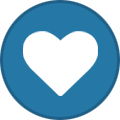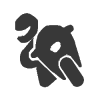Rechercher dans la communauté
Affichage des résultats pour les étiquettes 'Tuto'.
-

Tuto Montage des poignées chauffantes Tecno Globe Gold sur CBF600n
Skague a posté un sujet dans Tutos Mécanique
Une petite vidéo du montage des poignées chauffantes Tecno Globe Gold. Du bon matos !- 8 réponses
-
- Tecno Globe Gold
- Poignées Chauffantes
-
(et 1 en plus)
Étiqueté avec :
-

Tuto Comment installer le par vent Ermax 39cm sut la MT-07
Spinnaker a posté un sujet dans Tutos Mécanique
Salut. Un petit tuto, en Anglais biensur, sur l'installation du par vent Ermax 39cm sur la Yamaha MT07. Meme si c'est en Anglais, je pense que la plupart des proprietaire de MT07 comprendrons en suivant les images- 2 réponses
-
- Spinnaker
- Bulle ermax
-
(et 1 en plus)
Étiqueté avec :
-
Yop Yop ! J'ai récemment découvert qu'on pouvait mettre en forme nos commentaires sur YouTube. Mettre en gras : *message* italique : _message_ Barrer : -message- Vous pouvez également combiner les trois : *_-message-_* Résultat : Voilà c'est tout bête mais ça peut être sympa pour mettre en valeur certains éléments d'un commentaire.
- 13 réponses
-
- youtube
- commentaire
-
(et 1 en plus)
Étiqueté avec :
-
Je vous fait un petit copier collé de ce que j'avais mis sur le fofo ER-5 (http://er500.heberg-forum.net/ftopic10267_tuto-grille-radiateur-perso-dizaine.html) si ça interesse des gens ^^ : Salut les topain, alors pour ceux que ça intéresse je vais vous expliquer comment vous faire votre grille de radiateur personalisé avec peu de moyens (- de 20€). ce tuto est basé sur un principe simple, celui de l'éléctrolyse je me suis inspiré de cette vidéo : qui est basé sur ça http://wapics.free.fr/outil/galvano/dechim.htm. Avant tou voici un shéma avec les meusure de notre cher grille pour notre kawette (c'est du picasso ^^) : pour l'épaisseur de la bande du contour cest a vous de voir moi j'ai pris 1.5 cm Alors pour le matériel j'ai pour la grille il vous faut : un plaque d'alu (1.6 mm d'épaisseur NON inoxidable) une fine grille (0.6 mm d'épaisseur) du scotch plus il est large mieux c'est du carton un cuter avec une lame neuve. il vous faudra aussi : un chargeur de batterie ou 4 pile LR06 en série avec deux fils (relier les une au autres) un morceau de métal si possible inoxidable lui sinon ce n'est pas grave (moi je n'avais pas d'inox) que l'on appelera TIGE par la suite dans le tuto de l'eau (moi j'ai pris de l'eau de plui car elle est gratuite) du sel (de cuisine ou d'adoussisseur d'eau peu importe) et un récipient un peu plus grand que la grille EN PLASTIQUE ETAPE 1 : le gabari - prenez le carton tracez votre grille en respectant les meusures anoncées plus haut. ATTENTION GARDEZ 0.8 cm DE PLUS SUR LE HAUT DE VOTRE PLAQUE CAR IL FAUDRA PLIER POUR FIXER SUR LE HAUT DU RADIATEUR - dessinez votre motif EN GARDANT BIEN A L'ESPRIT QUE C'EST LES PARTIE ACCROCHE AU BORD QUI RESTERONT ETAPE 2 : tracé - apposez votre gabari sur la paque d'alu et faite le contour de votre gabari au cuter afin d'entailler un peu la plaque d'alu ETAPE 3 : protection - afin d'éviter que toute votre paque ne se dissoude lors de l'électrolyse recouvrez la de scotch et veillez qu'il n'y ai pas d'alu non recouvert SAUF TOUT EN HAUT DE LA PLAQUE POUR FAIRE LE BRANCHEMENT ELECTRIQUE. ETAPE 4 : tracé 2 - repassez sur votre tracé avec un lame de cuter NEUVE afin de déouper légèrement le scotch le long de votre tracé afin qu'il y ai contacte lors de l'électrolyse ETAPE 5 : brossage - brossez à la brosse métalique votre tole là ou vous n'avez pas mis de scotch afin qu'il y ai un meilleur contact durant l'électrolyse - faite de même sur la TIGE ETAPE 6 : électrolyse ATTENTION A FAIRE EN EXTERIEUR CAR L4ELECTROLYSE PRODUIT DU GAZ IL FAUT DONC UN ESPACE BIEN AERE - remplissez votre récipiant avec de l'eau ATTENTION LE NIVEAU NE DOIS PAS DEPASSER LE SCOTCH APOSS2 SUR VOTRE FUTUR GRILLE - versé 20g de sel par litre d'eau (moi j'avais qu'une grande bassine j'ai donc mis 60L et donc 1.2 Kg de sel) - plongez votre plaque dans leau en laissant dépassé la partie non protégé - plongez la TIGE, ATTENTION LES DEUX NE DOIVENT JAMAIS ENTRER EN CONTACT - branchez la cosse NEGATIVE (-) sur la TIGE - branchez la cosse POSITIVE (+) sur votre plaque là ou vous avez brossé - alumez votre chargeur NE METTEZ PAS VOS DOIGT DANS L'EAU CAR UN COURANT LE TRAVERSE ^^ (même si ce n'est que du 12V) - plus qu'a attendre plusieur heures (les premiers résultats sont visible au bout de 4h). ETAPE 7 : decoupe de la grille (peinte en option) - decoupez les grille de 238 mm x 238 mm - vous pouvez la peindre moi je l'ai fait en peinture anti oxidation orange ETAPE 8 : finission - ébavurez votre plaque d'alu affin de lisser les découpes si besoin. - et plier les 0.8 cm laisser en haut vous pouvez vous aider d'une trace au cuter pour une pliure net ETAPE 8 : tout visser sur votre radiateur - placez la grille sous votre plaque découpé par électrolyse (fini au cuter su vous n'avez pas de patience, perso j'ai fini au cuter et si javais su j'aurai était plus patient, la découpe est meilleure a l'électrolyse) - vissez RESULTAT : PS : si vous avez des questions n'hésitez pas car au début n'étant pas sur que ce principe fonctionne je n'ai pas fait assez de photos pour bien détailler le tuto. désolé :/ EDIT : j'ai abandonné l'idée de la peindre en blanc, je la laisse alu ^^
- 31 réponses
-
- Tutoriel
- grille de radiateur
-
(et 1 en plus)
Étiqueté avec :
-
Salut tout l'monde, C'est en cherchan des tutos pour le montage sur SVP 13 que je suis tomber la dessus . Le mec est plutôt calé et ses explications sont vraiment sympa Amusez-vous
-

Tuto Utiliser des musiques sur Youtube sans les droits d'auteurs [en Vidéo]
MotoX a posté un sujet dans Edition Audio
Yahooooo, salut la famille comme je l'avais dit dans un autre poste je vous ai fait un petit auto pour pouvoir utiliser des musique non libre de droit dans vos video sans être censuré par les scan robot de Youtube. Profitez bien... Z'aller, gros rupteur à tous... http://youtu.be/26LPBsOMI74 -
Salut à tous Comment Fixer une Caméra sur un Casque de Moto ? Qui n'a jamais eu sa vidéo gâchée à cause d'un mauvais placement ou alignement de sa caméra embarquée ? Prenez quelques minutes pour apprendre à optimiser votre cadrage et voir comment fixer une caméra sur un casque de Moto. En effet, une vidéo mal cadrée ne va pas permettre à celui qui la regarde de l'apprécier pleinement, tout simplement à cause de votre œil qui n'aura pas ses repères habituels ou parce-que l'ensemble de l'image présente un degré d'inclinaison tel que ça en donnerait une sensation désagréable de nausée au bout de quelques minutes. ..................... Lire la suite de l'article sur danstoncasque.com
- 108 réponses
-
- listing tuto
- Caméra
-
(et 1 en plus)
Étiqueté avec :
-
Bon je ne pense pas l'avoir vu ici donc je vous mets mon tuto sur le changement des plaquettes de freins. Rien de bien exceptionnel la dedans mais ça peut toujours servir
-
Salut les Zamis ! Aujourd'hui je vais vous présenter ce tuto en images .. J'ai eu un petit problème technique lors de l'enregistrement vidéo .. Donc ça sera en photo Bon tout d'abord, je fais ce tuto pour vous aider, et cela s'applique aux deux freins (avant et arrière). j'ai qu'un seul frein nécessitant du liquide, l'autre est à tambour. Evidemment, c'est pour vous aider, si il y a un problème, vous pouvez me mp sans problèmes je met le tralala, mais: je ne pourrais être tenu pour responsable ni aucunes personnes de ce forum si il y a un problème. C'est des conseils que je vous donne Temps : 30 min pour 1 frein environ si vous débutez. Comptez environ 10 min par étrier. Le matériel nécessaire : Du liquide de frein correspondant à votre indice dot (dot4 pour moi) Du papier type Sopalin ou un Torchon Un petit récipient type nourriture pour poisson ou autre Un tuyau à placer sur votre vis de purge Une clé de 8 Un tournevis cruciforme Un bon dégraissant ou du nettoyant frein dans l'idéal. Etape préliminaire : Percez votre pot et y placer le tuyau. Possibilité d'y attacher un rislan pour maintenir le tuyau 1 - Donc première étape, vous mettez votre moto le plus droit possible. Une béquille centrale ou d'atelier est recommandée mais ce n'est pas indispensable ! c'est juste plus pratique 2 - Commencez par entourer votre bocal par du papier ou un torchon pour éviter que le liquide coule autour car c'est assez corrosif. 3 - Vous dévissez votre cache de reservoir de liquide de frein. 4 - Vous enlevez le joint. Désolé, ma photo est de mauvaise qualité, je vous met une image trouvée sur internet Si jamais vous avez deux disques, commencez par purger le coté qui est direct sur le maître cylindre. et ensuite vous pouvez purger le deuxième. 5 - Vous enfoncez le tuyau dans votre vis de purge. 6 - Vous dévissez petit à petit l'écrou qui la tient, et vous faîtes attention à ne pas vider totalement le réservoir de liquide de frein sinon vous allez le désamorcer et là .. galère pure.. il faudra tout re-purger sans faire de bourde .. 7 - Faîtes gaffe il faut toujours du liquide dans le maître cylindre. 8 - Vous pouvez actionner le frein par à-coup pour purger plus rapidement. 9 - Ensuite lorsque le niveau diminue dans le réservoir, vous rajouter du liquide de frein. 10 - Puis recommencez l'étape 8. 11 - Vous en rajoutez jusqu'à ce que lors de la purge, le liquide qui sort soit clair. Recommencez les étapes 5 à 11 pour chaque étrier de frein. 12 - Vous resserrez la vis de purge, puis complétez pour mettre à niveau le liquide frein dans le réservoir de liquide de frein. 13 - Vous refermez le tout et vous passez un coup de dégraissant ou idéalement du nettoyant frein En espérant que ça vous aide. Si vous avez des questions n'hésitez pas V
-
Salut les pixels, Je vous propose aujourd'hui une méthode d'upscaling sans perte majeur de qualité. Bonne vidéo les amis
- 6 réponses
-
- upscaling
- after effects
-
(et 1 en plus)
Étiqueté avec :
-

Tuto Retirer le fisheye de sa GoPro avec Adobe première Pro CC 2014
Tony Barbe a posté un sujet dans Edition Vidéo
Salut les pixels, Etant malade j'ai eu un peu de temps pour faire du montage, j'avais plein de vidéos à monter venant de différentes sources et même de différents vloggueurs. Je me suis donc retrouver avec des vidéos de différents formats, taille etc ... Afin d'harmoniser l'ensemble j'ai utiliser première pro pour retirer l'effet Fisheye de la gopro et je me suis dis que j'allais en faire un tuto au cas ou A suivre : Comment upsacler une vidéos sans perte de qualité afin d'harmoniser le format de plusieurs vidéos lors d'un montage. En gros : Comment faire en sorte qu'une 720P devienne une 1080P pour coller à un montage 1080P- 13 réponses
-
- Fisheye
- Première pro
-
(et 1 en plus)
Étiqueté avec :
-

tuto Faire un effet de Réflexion simple sous After Effect
Tony Barbe a posté un sujet dans Edition Vidéo
Bonjour, Voici un tuto assez simple afin de réaliser une reflexion très simple d'un texte, d'une photo ou même d'une vidéo. -
voila pour vous les babitchs!
-

Tuto Une base de travail rapide pour les Daily Observations (Adobe premiere pro)
Aimedé a posté un sujet dans Edition Vidéo
Ou comment je fais pour réaliser une vidéo de 5 minutes en deux heures) ? Je vais vous présenter mes quelques méthodes de travail pour réaliser mes montages de type Observations quotidiennes. Une fois ma première base créée, je peux ainsi réaliser un nouveau montage en 2 heures rendu et mise en ligne incluses. Je tourne avec une Gopro hero 2 + battery backpack (qui à dit "c'est gros"? ) en boitier ajouré par temps sec, boitier plein en temps humide. J'utilise uniquement le chest mount (je ne veux pas fixer la caméra sur le casque, une Gopro me fait passer pour un Télétubbies , surtout vu l'encombrement de la mienne). Pas de micros ou de commentaires audio (j'ai essayé avec le kit bluetooth, avec des résultats moyens je trouve). J'utilise au montage Adobe première pro 5.5. Le concept : Aux alentours de 5 minutes pas plus pour ne pas ennuyer tout le monde, 1920x1080 . Une entrée fond noir sur une scène neutre floutée pendant lequel le titre de la vidéo s'affiche. Perte progressive du flou puis quelques secondes jusqu'à une transition "fondu au noir" vers la première séquence . Transitions audio en "puissance constante" pour chaque séquence (appliquée par défaut) . Les titres apparaissent sur un bandeau par la gauche de l'écran puis disparaissent en "fondu du film" . En même temps que les titres, une illustration "Rageface" apparaît pour donner le ton et l'humeur de la séquence vidéo . "Fondu au noir" entre chaque séquences . Si besoin, jeu sur la vitesse de lecture pour accélérer les moments d'attente . Pas ou très peu de musique ou d'effets sonores . Floutage de manière artisanale (fonctionnalité utilisable incluse dans les versions ultérieures d'Adobe Première), cerclage ou fléchage d'un objet ou d'un véhicule sur la route au besoin (dans les trois cas, j'utilise les "images-clés" ou "keyframes") . Séquence d'outro avec rappel des deux dernières vidéos, crédits image, musique et lien d'abonnement. Séquence de conduite neutre floutée et rappel du titre de la vidéo. Simple, sobre. Titrage, icônes : Pour commencer, je pars faire la collection de toutes les ragefaces dont j'ai besoin au format PNG. Au besoin je les retouche en avance en leur plaquant un fond vert fluo à la place de la transparence (par moments, Première a des comportements bizarre avec les fichiers à transparence, certaines fonctionnent, d'autres non). Ensuite, je définis mes éléments de titre. Un rectangle de 1920x150, positionné en bas de l'écran (X=960, Y=950), juste un fond de couleur avec un dégradé quadrichromique, un texte en fonte "Roboto" (libre, c'est celle qu'on trouve sur les téléphones Android) corps 80 gras fond blanc. Une fois ce premier titre créé (taper un texte type "Lorem Ipsum"), je le copie / colle une quinzaine de fois dans son propre chûtier (dossier). Comme ça, je sais que de toutes manières ils sont prêts à l'emploi. Je me crée un chûtier par type d'objets (images, musiques, vidéo, titres). Ils auront une durée de 4 secondes, transitions incluses. Les transitions sont réglées à 0'25 (soit quasiment 1 secondes, vu que je travaille en 30 i/s) Pour positionner les images rageface, je les superpose sur une seconde piste vidéo (la piste vidéo la plus haute est la première visible, comme un système de calques), la vidéo est le fond de base. Pour les transitions, j'utilise "Translation" (dans "Transitions vidéos" > "Déplacer dessus" > "Translation"), entrée par la gauche de l'écran. Pas de modifications particulières si ce n'est le sens. Pour la sortie, j'utilise l'effet "Fondu du film" (l'image A se fond dans B.). J'applique les mêmes effets de transitions pour l'image pour qu'elle suive la même trajectoire. Son positionnement et sa taille, vu que les formats sont différents s'ajustent à la convenance. Le seul point commun, c'est que je les positionne en X=260 et Y=865. Dans le cas où j'ai une image à fond vert (parce que la transparence ne fonctionne pas, j'applique un effet "Masquage par couleur" (ou "Track Matte Key"). Pas de modifications particulières, juste prendre la pipette, choisir la couleur de masquage sur l'image et boom! Montage des séquences : Lorsque je choisis mes rushes, je me laisse suffisamment de marge autour de l'action que je veux montrer (+/- 40 secondes). Pour que les transitions fonctionnent, je dois aussi laisser au moins une seconde en entrée et sortie de la vidéo (ici, j'ai largement de quoi faire). Une fois toutes mes séquences positionnées, j'applique à l'ensemble de mes rushes (en les sélectionnant tous) une transition audio et vidéo par défaut. ça se définit en cliquant avec le bouton droit sur l'effet de transition souhaité. Ensuite, menu "Séquence" > "Appliquer les transitions par défaut à la sélection". Et hop ! Si tous les rushes ont été découpés correctement, toutes les transitions sont présentes !. La séquence d'intro. Je n'ai pas encore réalisé de générique à mettre sur toutes mes vidéos. Mes premiers essais ne me plaisent pas et je n'ai pas trop la fibre pour créer un truc qui clignote de partout. Donc un titre, une séquence neutre (pas d'action précise), et un effet "flou Gaussien" pour commencer afin d'améliorer la lisibilité du titre. Pareil, eu de fioritures, fonte "Gisha bold" (qui permet d'écrire en capitales minuscules), avec un effet de contour et de profondeur. Le "Daily" est un effet prédéfini auquel j'ai juste retiré l'ombrage verdâtre. Le titre utilise une transition "Fondu additif" en entrée pour ne pas apparaître avant la vidéo et sans faire de double fondu au noir. Un "Fondu du film" est présent en sortie. Pour flouter qu'une période de la séquence vidéo servant à l'introduction, j'utilise l'effet "Flou gaussien", positionné à 40 au début. En cliquant sur la petite icône "montre" à côté, je rends cet effet non permanent sur la longueur de la séquence dès que j'y appose une image clé. Pour cela, je positionne mon point juste à la fin de ma séquence titre et je clique sur le petit losange. Cela m'insère une image clé. Ici, je fais prendre la valeur 0 à l'effet de flou. Et voilà, la valeur de flou va décroitre de 40 à 0 au fur et à mesure de la séquence jusqu'à ce point. Séquence d'outro Elle, ça fait un moment que je l'ai mise en place. Elle reprend un rush de conduite "neutre" avec un effet "Flou Gaussien" à 40 sur toute la séquence. Je sépare et retire la partie audio de la séquence, pour la remplacer par un bout de musique (Chipzel, tiré de la BO du jeu vidéo Super Hexagon). Pour séparer le son de l'image (et supprimer la piste son, clic droit sur la séquence, puis "Rompre le lien". Je superpose en taille réduite mes deux dernières vidéos de la série, entrant et sortant toutes avec des "Fondu du film". Et enfin, un "Fondu au noir" sur la séquence vidéo. Sur le même principe que le flou temporaire sur la séquence d'entrée, j'ai appliqué la même technique pour faire baisser progressivement le volume de la musique de fin (on voit le petit point d'image clé sur la séquence. Voilà à peu près tout ce que j'ai fait pour créer ma première séquence. Maintenant, pour réutiliser ? simple ! Réutiliser le modèle. Première chose à faire, enregistrer le projet sous un autre nom ; Puis retirer toutes les vidéos de rushes pour les remplacer par les nouvelles. Ne garder que le bloc d'intro et d'outro ; Déplacer, ajouter, retirer les éléments de titre, éditer les textes (numéro de la vidéo, date, textes des bandeaux) ; Remettre les transitions par défaut. Pour mettre à jour les vignettes de la séquence de sortie et la séquence d'outro, j'importe les deux vidéos dont j'ai besoin. Je les ouvre dans le moniteur source et positionne la tête de lecture là où je veux qu'elle commence. Je fais de même avec ma séquence programme. Puis clic droit sur la séquence, "Remplacer par élément" > "A partir du moniteur source, faire correspondre l'image". Et voilà. Pas de reprise de taille, d'effets à faire, je n'ai fait que remplacer le contenu. Je fais de même pour ma séquence de fin et d'intro. Quelques relectures complètes, et il ne reste plus qu'à exporter. Voilà, en 2 heures de temps, j'ai réalisé ma séquence DO. Je suis certain qu'il y a encore d'autres moyens (raccourcis claviers, commandes) qui me permettraient de gagner du temps, mais peut-être que vous en gagnerez aussi.- 12 réponses
-
- listing tuto
- Montage
-
(et 1 en plus)
Étiqueté avec :
-
Mon tout premier tuto vidéo, qui présente donc l'anodisation d'une pièce en aluminium ! J'ai ici resurfacé un piston qui était complètement rayé et bien fatigué, utilisé sur un 103 de run qu'on prépare avec un ami pour le fun (D'où les découpes sur la jupe du piston et son état déplorable). Pour ceux qui veulent anodiser des pièces dans un but esthétique (L'anodisation avec pigments, pour colorer des pièces), c'est exactement le même principe avec de l'encre ou du colorant en plus. En espérant que ça puisse servir !
- 3 réponses
-
- anodisation
- resurfaçage
-
(et 1 en plus)
Étiqueté avec :
-
Je ne sais pas si je suis dans la bonne rubrique mais voici un logiciel qui pourra plaire à pas mal de monde J'ai trouvé ceci sur le forum PNJ CAM et donc je voulais le partager. D'après ce forum, les gars en sont satisfait ! http://www.magix.com...cleanic/detail/ Pas testé de mon côté car pas de pc pour le faire...
-
En vidéo c'est toujours plus parlant, alors voilà c'est chose faite, depuis le temps que je voulais la faire :
-
Bonjour, Suite au précédent tutoriel, je vous propose aujourd'hui la création d'un fond vert qui va vous coûter au bas mot 3€ Mais surtout ce qui compte ce n'est pas d'avoir un fond vert mais de savoir comment utiliser After Effect pour détourer votre scène grâce à ce fond Vert Bref, je vous laisse découvrir
- 14 réponses
-
- listing tuto
- fond vert
-
(et 1 en plus)
Étiqueté avec :
-

Tuto Découper ses vidéos sans réencodage ni perte de qualité et de façon simple
Skague a posté un sujet dans Edition Vidéo
Salut à tous, Comme beaucoup d'entre vous, à force de faire des vidéos de mes ballades à moto, je me suis vite retrouvé avec des gros fichiers de plusieurs gigas sur mon disque dur, tout ça pour garder quelques secondes d'une action bien précise, comme un boulet qui manque de m'écraser ou autre. Il existe pas mal de logiciels permettant de découper ses vidéos mais le problème, c'est qu'ils réencodent souvent la vidéo à la fin du découpage. Vu que je vais les monter plus tard dans Adobe Première Pro, quand j'en aurais suffisamment, je vais encore les réencoder puis Youtube va y mettre aussi sa couche. Au final on se retrouve avec une vidéo encodée au moins trois fois, ce qui n'est pas top pour la qualité de la vidéo. En fouillant sur le web, j'ai trouver un logiciel, Free Video Editor. C'est un freeware extrêmement simple et qui va vous permettre de découper vos vidéos en quelques secondes et sans réencodage. Votre vidéo garde ses caractéristiques de départ et ça c'est cool. Il peut même vous générer un fichier pour chaque passage de la vidéo que vous allez découper.Assez de blabla, on passe à l'action. On commence par télécharger Free Video Editor puis on l'installe en choisissant le mode personnalisé car il va tenter d'installer tout un tas de logiciels de merde. Il vous suffit de tout décocher à chaque étape de l'installation. On lance le logiciel. Vous insérez la vidéo de votre choix Il y a plusieurs techniques pour le découpage, je vous donne la mienne. Si vous avez uniquement une partie de la vidéo à récupérer, mettez vous au début du passage concerné puis cliquez sur le ciseau vert. Mettez maintenant le pointeur à la fin du passage puis cliquez à nouveau sur le ciseau vert. Maintenant que la sélection est réalisée, on va l'inverser car le logiciel exporte uniquement les zones qui ne sont pas sélectionnées. Pour réaliser cela, on clique sur le bouton avec le les flèches rouge et verte. Il ne vous reste plus qu'à cliquer sur "Enregistrer vidéo" pour exporter votre morceau de vidéo et le tour est joué Si vous avez plusieurs passage à récupérer dans la vidéo, il vous suffit de sélectionner les différents passages comme on l'a fait au dessus, puis d'inverser la sélection. Au moment d'enregistrer vous pouvez cocher la case "Séparer par sélection" pour qu'il génère un fichier vidéo par passage. Je vous ai fait une vidéo, ça sera peut être plus parlant. Retrouvez ce tuto et bien d'autres sur Skague.fr- 25 réponses
-

Tuto Détourer un personnage dans une vidéo via After effect
Tony Barbe a posté un sujet dans Edition Vidéo
Bonjour les pixels, Si vous voulez comprendre les bases du détourage sans avoir de fond vert, je vous propose cette solution. Ce n'est pas la meilleur solution, mais au moins en voici une, je l'ai appelé "le détourage du pauvre" Je vous ferais une vidéo avec un fond vert dès que j'aurais le temps et l'occasion, mais vous pouvez déjà vous exercer au détourage-
- listing tuto
- After Effect
-
(et 1 en plus)
Étiqueté avec :
-
Bonjour les geeks ! Il semblerait que pas mal de motards soient assez geeks pour utiliser Linux donc je me suis dit qu'un petit conseil pour le choix de son soft de montage vidéo sous cet OS pourrait être utile. Alors j'ai commencé par utiliser OpenShot qui est ultra simple d'utilisation et propose quelques effets 3D (via blender) plutôt bien fouttus. Les seuls soucis que j'ai rencontré sont un petit manque de stabilité avec de gros projets à gérer, un placement des fichiers sur la timeline trop souple rendant l'alignement de 2 pistes assez contraignant à la longue et l'impossibilité de visualiser ses titres directement sur la vidéo pour les positionner correctement. Je me suis donc tourné vers la concurrence et j'ai opté pour flowblade. L'avantage de flowblade est qu'il nécessite peu de dépendances pour son installation et fait un rendu via ffmpeg offrant la possibilité de configurer des options de rendu infinies. De plus il supporte la majorité des formats vidéos, audio et images en natif (pas besoin de retoucher les fichiers pour les intégrer au projet). Donc flowblade c'est quoi en gros : Pour l'édition 6 outils pour positionner ses fichiers sur la timeline (insérer, remplacer, redimensionner, créer de l'espace) 3 outils pour découper ses fichiers (supprimer un morceau de fichier en créant ou non de l'espace) 1 outil pour créer des transition 4 outils pour insérer un fichier ou morceau de fichier du gestionnaire de clip dans un autre fichier de la timeline Le Drag'n'Drop pour déplacer ses fichiers sur la timeline La possibilité d'intégrer des titres en les visualisant sur la vidéo Choisir le nombre de pistes audio et vidéo (dans la limite de 9 pistes max) Les effets Plus de 50 filtres image (correction des couleurs, effets visuels, distorsion, manipulation alpha, flou...) Plus de 30 filtres audio (mixage du volume. echo, reverbération...) La fusion des vidéos Le rendu Choisir le format (mpeg2, mp4, h264, Theora, Mp2, mp3, ac3) Configurer toutes les options possibles via ffmpeg (images par seconde, bitrate...) Voilà après pour le reste seule l'utilisation du soft permet de se rendre compte de ses capacités mais ça vaut le coup de s'y mettre. Comme d'habitude il y a quelques coups de main à prendre mais ça vient assez vite. Seul bémol le wiki du soft n'est pas très utile pour ce qui est de son utilisation mais bon ça reste relativement intuitif quand même. N'hésitez pas à vous lancer dans l'aventure et à repasser par là si vous avez des questions See you guys ! PS : Les astuces indispensables: - pour modifier une ou plusieurs pistes il faut les sélectionner en grisant la petite case à gauche en face de chaque piste - pour créer un espace vide sur une seule piste il faut utiliser l'outil spacer en maintenant la touche Ctrl lorsqu'on modifie le fichier voulu dans la timeline - les effets de fusion entre vidéos se trouvent dans le menu "composition" accessible en cliquant droit sur un fichier dans la timeline
-
Voilà la méthode que j'utilise pour floutez des plaques ou visages avec Adobe Premiere pro. Tutoriel sans prétentions qu'un membre demandait ici, si sa peut aider d'autres personnes 1) - prendre le morceau de vidéo que tu veux flouter rajouter un effet vidéo / netteté / Fou gaussien (donc tu fais glisser sur le morceau de vidéo dans la composition ) 2) - se rendre dans "Options d'effet aller dans l'effet Flou gaussien , - cliquer sur le rectangle ou le rond qui va apparaitre sur l'écran du montage vidéo 3) régler la taille qu'il te faut à flouter 4) régler le floutage moi je le met à 35 habituellement 5) Appuyer sur le petit play et là par magie le logiciel est super bien conçu et fait (de façon super correcte) le processus lui même (agrandir, quand la caméra bouge ect) , cela prend du temps donc patience et il faut bien regarder car des fois ils foirent... c'est à se moment là qu'il faut corriger manuellement. 6)Pour modifier manuellement tu te sers des retours ou avancement image par images en dessous du lecteur du montage, une fois que c'est de nouveau bien régler tu relances le mode automatique et tu fais manuellement quand sa foire. Après tu peux faire tout manuellement mais je suis un fainéant Si tu dois faire plusieurs floutages en même temps tu as simplement à reprendre à partir de l'étape du rectangle ou du rond, cela va créer un deuxième masque indépendant et tu refais toute les étapes J'espère que tu as pigé
- 28 réponses
-
- listing tuto
- Premiere Pro
-
(et 1 en plus)
Étiqueté avec :
-
http://youtu.be/hozfRD2AUdo
-
Bonjour, Voici une des méthodes que j'utilise pour flouter ma plaque ou appliquer un effet via le logiciel adobe after effect.
- 12 réponses
-
- listing tuto
- Flouter
-
(et 1 en plus)
Étiqueté avec :
-
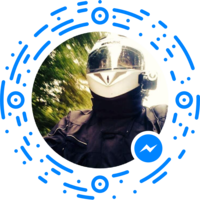
Tuto Nettoyage carburateur pour bandit 650 ou autres :D
Dark Vador 008 a posté un sujet dans Tutos Mécanique
Et voila un petit tuto de nettoyage carbu ! vous attendez pas à être scotché à la vidéo c'est gneux gneux, juste informatif pour ceux qui veulent faire un nettoyage